
ゼロはじ「第2回 ネックはどこにあるのか」
昔、高齢者の方を中心に、パソコン講座をしたことがありますが、その経験から、今回お話する4つのことがパソコンを学ぶに当たってのハードルとなっているのではないかと思います。ハードルの高さや飛び越え方が分からないと、そこがネックとなり次へは進めません。先ず、それを知ることから始めましょう。
皆さん、とりあえず、以下を読んでみてください。自分も「確かにこれはある」と思った方は、是非、次回以降もこの講座を進めてみてください。今回は、ハードルの所在までで、次回以降、一つずつ、どう克服するかを見ていきたいと思います。
1.英語で道案内されても分からない
この講座を始めるにあたって、私は数冊の初心者ブックを読み、インターネットで公開されている初心者パソコン講座等をいくつか見させてもらいました。その結果、一長一短はあるものの、どの書籍もどの講座も、よく考えられて作られていますし、とりあえず一冊だけでも目を通せば、おおよそのことは分かるとは思いました。しかし、その多くは、キーボードやマウスの操作、デスクトップ画面の使い方から入り、インターネットの活用、メールの送り方・受け方、ファイルの整理へと展開していくパターンであって、おそらく、まったく分からない人からすると、キーボードの操作よりも、その前に立ちはだかる用語解説のところでくじけてしまうのではないかと思います。
また、インターネットでの初心者講座などで、間違いやすいところを特化して説明しているマニュアルや困った時だけ調べる小冊子などもあり、こういった本も、とても分かり易いとは思いましたが、やはり、ある程度分かるところからの説明で、「ゼロ」からは始まっていないと思いました。
例えば、今上に書いた私の文章は、すでに、ゼロから始まっていないのです。例えば、「デスクトップ」という言葉を当たり前のように使いましたが、ここですでに分からないのではないですか。でも、だからと言って、これらの説明をはじめにまとめてやったとしても、そんなに直ぐには覚えられない訳です。私も、「デスクトップ」という用語を普通に使えるまでにはそうとう時間がかかり、それまではパソコンの画面と言っていましたし(未だに画面と言っている)、「ドラッグ&ドロップ」なんていう用語も、分かる人からすると普通に口に出てしまうもので、マウスの使い方では一般的なのですが、言葉が覚えられず、「引っ張ってくるやつ」と言っていました。また、画面の下の方にある横一線のアイコンが並んでいるところですが、これを「タスクバー」と言うのですが、最近も、人に教えてもらっている時に、「タスクバーを見てください」と言われましたが、言葉をしっかりと覚えていないので、「どのことだったっけ」と、一瞬迷ってしまいました。更に、タスクバーの並びの右端の方のことを「通知領域」と呼ぶことなんて、この講座を初めるに当たって初めて知りました。こんな私が講座を開く訳ですから、期待はしないでもらいたいですが、こんな私だからこそ、ゼロから始める方に少しはお役に立つかもという感じです。
以上、「あるある」と思われる方はいらっしゃいませんか。先ず、パソコンの理解と技能向上のハードルの第一として、横文字の克服があります。
2.キーボードを打つ手は震える
その次に問題となるのが、キーボードとマウスが思い通りに使えない点です。日頃、文章を書くことはあっても、打つことは無いので、そもそも文字を見つけて、キーを押すという動作が慣れない。さらに言うと、かな打ちなら一文字一文字探せばまだしも、ローマ字打ちだと、「しゅ(syu)」とか「しょ(sho)」とか「ちゃ(tya)」なんかは面倒です。さらに、キーボード操作を難しくしているのが、特にパソコンキーボードの場合の「shift(シフト)」「caps lock(キャプスロック)」「fn(エフエヌ)」等の使い方です。何かのキーを押しながらもう一つのキーを押すというのは難しいのです。一つのキーに一つの文字しか打ち出せないようになっていれば、良いのですが、そんなことしたら、いくつキーがあっても足りない。そうなると、一つのキーに2つ以上の文字や記号が打ち出せるようにしておく以外にありません。そこで、「shift」「caps lock」「fn」というものがあるのですが、これ以外に、「alt(オルト)」「ctrl(コントロール)」「カタカナ・ひらがな・ローマ字」等もあり、もう分からなくなる。パソコンは苦手だけれど、スマートフォンではすらすら文章が書けるという方が時々いらっしゃいますが、基本、スマホは片手でキーを打ちますので、使いやすいのでしょう。
しかも、ちょっと手が震えているものだから、いつの間にか押したつもりのないキーを押してしまう。それに気づかず、目当ての文字を打っても、思った通りに文字が出てこない経験はありませんか。あと、マウスの「ダブルクリック(すばやく2回打ち)」も、苦手な人はクリック2回になってしまう。ここに、挫けてしまう要因がありそうです。この問題は2つ目のハードルと言えます。
3.窓の開け過ぎに注意
そして、3つ目のハードルとなるのが、デスクトップ画面 (パソコン画面)上のウインドウ (窓)の管理でしょう。ウインドウは、アプリと言われる作業ソフトを選択すると、開きますが、これを2つ、3つを開いているぐらいだと良いのですが、だんだんと多くなってきて、必要ないものを削除しないまま進めて、画面にたくさんのウインドウが開いて、何が何だか分からなくなる上、必要なものを消してしまったり、また、その過程で、保存し忘れたりして、長時間かけた作業がオジャンなんてこともある。さらに、よくあるのが、何かの拍子でウインドウが画面外のどこかに消えてしまい、デスクトップのどこを探しても見つからないという状況なんてこともあります。今何をやっているのか、何は終わったのか、どの窓とどの窓が関係するのかを整理しながら作業することが大切ですが、性格的にそういうことができない人もいます。自分の理解できる範囲だけで作業することが基本です。デスクトップ画面のウインドウの適正な管理もハードルの一つなのではないでしょうか。
4.あの服はどこに仕舞ったか
そして、最大の難関、最高のハードルがフォルダやファイル構造の習得と管理だと言えるでしょう。例えで言うと、フォルダが箪笥の引き出しで、ファイルは服に当たりますが、ようするに服をどの引き出しに入れたかをちゃんと覚えておくことです。専門用語を使うと『エクスプローラー』の習得ということになりますが、おそらく初心者は、『エクスプローラー』そのものが何か分からなかったりします。少しパソコンに慣れてきた人でも、操作している内に、どこにデータを打ち込み、そのファイルをどこに保存したか分からなくなってしまったり、今やっている作業は、どのフォルダのものなのか分からなくなったり、挙句の果ては、重ね書きしてしまって、前のファイルが無くなったり、整理整頓の不得意な人は、別にパソコンでなくても、やってしまいがちです。
♪探し物はなんですか、探しにくいものですか・・・♪と、井上陽水の曲を口ずさむ回数が増える訳です。
この4つのハードルを克服できれば、ICTリテラシー(情報関連技能)はそうとう向上すると思います。でも、「結局、用語を覚えるしかないのか」とか「フォルダやファイルの構造を勉強しないといけないのか」と考え、ハードルが高すぎるし、大きすぎると思う必要はありません。分かってしまえば、なんだこんなことだったのかぐらいのものです。ではなぜ、そんなにも「できない」という気持ちにさせたのか。それは飛び越えるハードルが見えていなかったり、超え方を知らなかっただけです。
小学生の時の鉄棒の逆上がりや縄跳びの二重飛び、棒高跳びを思い出してください。そんなの知らない内にできたという運動神経抜群の方もいらっしゃるでしょうけど、そういう方は、クラスの中に、なかなかできない子がいたのを覚えていますでしょ。でも、体育の授業での先生のアドバイスや友達と一緒の練習で、みんな、なんとか最後はできるようになっていったでしょう。こういうものは、なんだか、突然コツを掴むものなのです。
新型コロナのワクチン接種のスマホからの予約だって、分かってしまえば簡単です。難しいという先入観が、分からなくしてしまっていることもあります。
この講座では、皆さんとパソコンを分かり易くするそのコツを掴んでいきましょう。次回は、心得について説明したいと思います。実は、この心得だけで習得のスピードがまったく違ってきます。個別操作の説明までにはもう少しかかりますが、初心者の方は諦めずに読み続けてください。

※今回は、西国三十三か所巡礼の三番札所「風猛山 粉河寺」に来ました。左甚五郎作の「門前の虎」が有名です。今回は大門をどうぞ。それではお参りいただき、次の札所を目指してください。

コメント ( 0 )
トラックバックは利用できません。










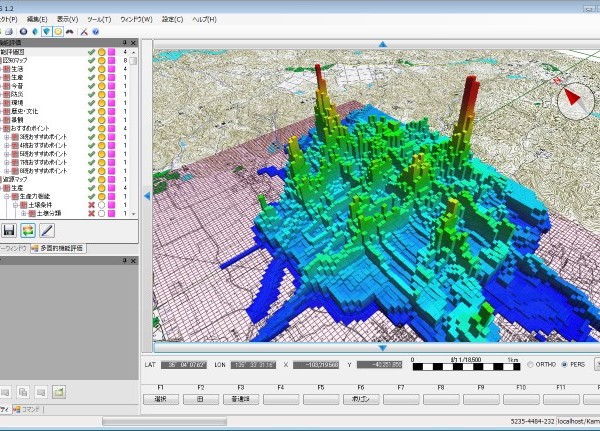










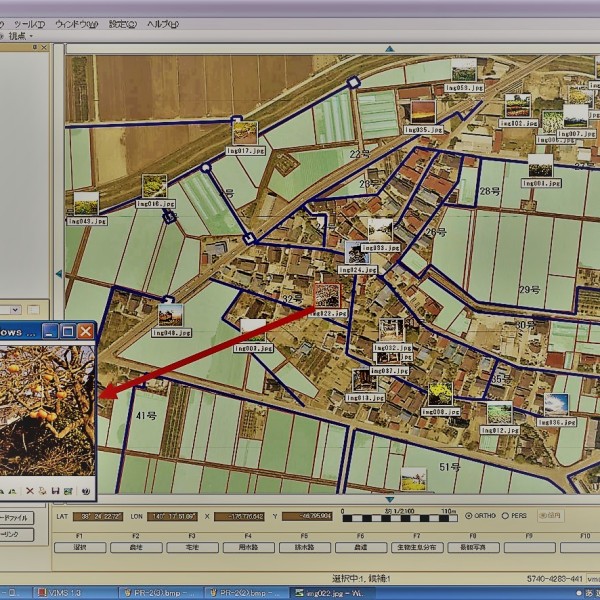
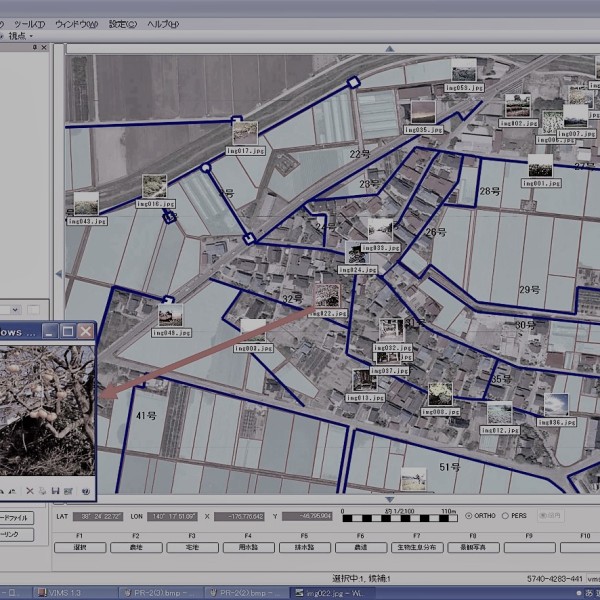
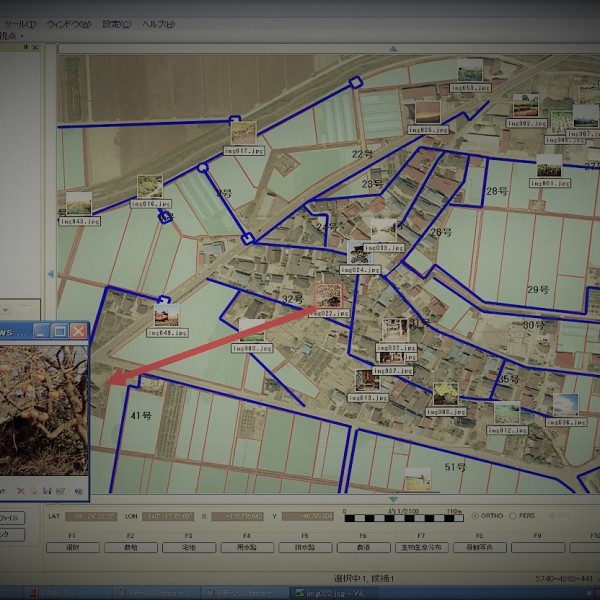





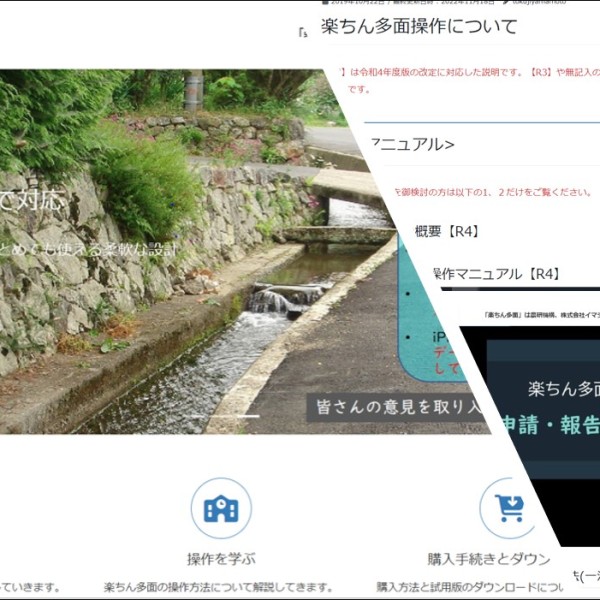



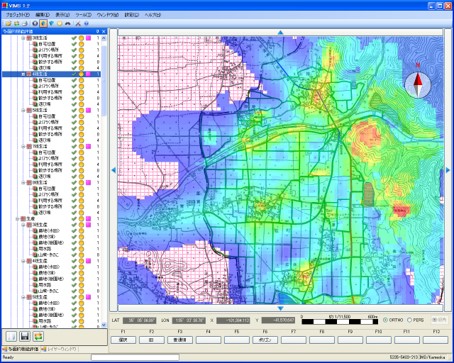
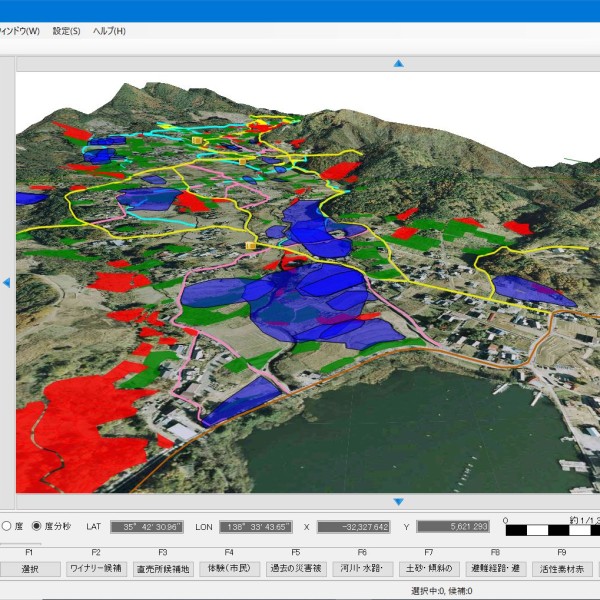
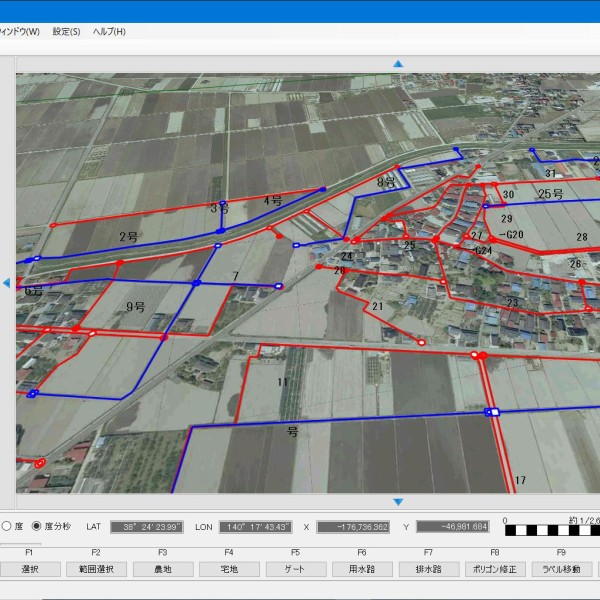






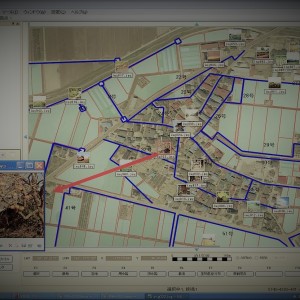



この記事へのコメントはありません。